NEF'in JPG'ye Dönüştürülmesine İlişkin Nihai Prosedürleri Alın
Fotoğraf çekerken, hayatımızın unutulmaz anlarını her zaman en kaliteli görüntülerde saklamak isteriz. İnsanların harika sonuçlar veren mükemmel kameraları satın almasının nedeni budur. Ancak ham görüntüyü kaydederek en kaliteli görüntüyü elde edebilirsiniz. Ancak, birçok sorun verebilir. NEF, Nikon Elektronik Formatı anlamına gelir. En popüler fotoğraf makinesi üreticilerinden biri olan Nikon, ham görüntü formatlarını kullanır. Dosyaları bir bilgisayarda görüntüleyemediğiniz zamanlar olabilir. Genellikle pahalı ve üzerinde çalışılması zor olan profesyonel bir programa ihtiyaç duyar. Bu durumda en iyi çözüm, NEF dosyalarını JPG gibi evrensel bir resim formatına dönüştürmektir. Bu formatın esnekliği, fotoğrafları hemen hemen her cihazda görüntülemenizi sağlayacaktır. Aynı zamanda, depolama alanınızda yer tasarrufu sağlayabilir. Dosyalarınızı bir JPG dosyasına dönüştürmek istiyorsanız, bu kılavuzu okuyun ve en iyisini öğrenin. NEF'den JPG'ye dönüştürücü Kullanabileceğiniz dönüştürücüler.
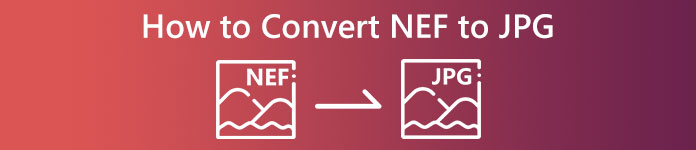
Bölüm 1. NEF ve JPG
| Dosya formatı | NEF | JPG / JPEG |
| Dosya Adı Uzantısı | .nef | .jpg / .jpeg |
| Ad Soyad | Nikon Elektronik Formatı | Birleşmiş Fotoğraf Uzmanları Grubu |
| Tarafından geliştirilmiş | nikon | Birleşmiş Fotoğraf Uzmanları Grubu |
| Tanım | Nikon Raw Image dosyaları şu şekilde bilinir: NEF Dosyalar. Diğer RAW görüntü dosyaları gibi, NEF dosyaları da kameranın işlemeden önce kaydettiği tüm bilgileri kaydeder. Kamera ve lens modelleri gibi meta verileri içerir. NEF fotoğrafları inanılmaz derecede yüksek görüntü kalitesi sunar. | Ortak Fotoğraf Uzmanları Grubu, JPG 1980 sonlarında format. Ayrıca resimlerin dijital kameralarda ve diğer çoğaltma araçlarında saklanmasını da içerir. JPEG dosyalarının 24 bit'e kadar renk ve daha fazla görüntü depolama için kullandığı kayıplı sıkıştırma yöntemi. |
| Sıkıştırma | Kayıplı | Kayıplı |
| İlişkili Programlar / Tarayıcılar | Adobe Lightroom IrfanView Grafik Görüntüleyici Adobe Photoshop ViewNX 2 Pics.io | IrfanView Graphic Viewer Fotoğraflar Program Paint Adobe Photoshop Google Chrome Internet Explorer Microsoft Edge Mozilla Firefox |
Bölüm 2. NEF'i Web'de JPG'ye Dönüştürme
NEF'i Safeimageconverter'da JPG'ye Dönüştürme
Kullanmak Güvenli görüntü dönüştürücü hızlı bir şekilde JPF'den NEF resim formatına çevrimiçi dönüştürmek için. Bu basit çevrimiçi araçla dosya biçimini kolayca değiştirebilirsiniz. Resim dönüştürücü ücretsiz, çevrimiçi ve kurulum gerektirmez, bu nedenle hiçbir harcama yapmadan istediğiniz sıklıkta kullanabilirsiniz. NEF formatında dönüştürülmüş bir görüntü dosyası elde etmek için orijinal dosyayı bu araca yüklemeniz yeterlidir. Ayrıca, araç oldukça faydalıdır ve zamandan önemli ölçüde tasarruf etmemizi sağlar. jpg'den NEF formatına hızlı ve kolay bir şekilde dönüştürebiliriz. Dosyaları doğrudan tarayıcıda dönüştürebilirsiniz. Ancak görüntü dosyalarını dönüştürürken ekranda birçok rahatsız edici reklam çıkıyor. Ayrıca, çevrimiçi aracın dönüştürme işleminden sonra hatalar gösterdiği bazı durumlar vardır. Bu çevrimiçi aracı kullanırken bir internet bağlantısı da önerilir.
Aşama 1. Web sitesine gidin Güvenli görüntü dönüştürücü İnternet sitesi. Ardından, Dosya seçin dönüştürmek istediğiniz NEF dosyasını yüklemek için düğmesine basın.
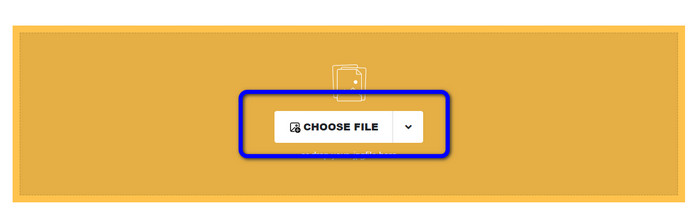
Adım 2. Yükledikten sonra, görüntü dönüştürücü görüntü dosyasını otomatik olarak dönüştürür. Dönüştürme işleminden sonra, tıklayın İndir düğme. Bu şekilde, dönüştürülen görüntüyü bilgisayarınıza kaydedebilirsiniz.
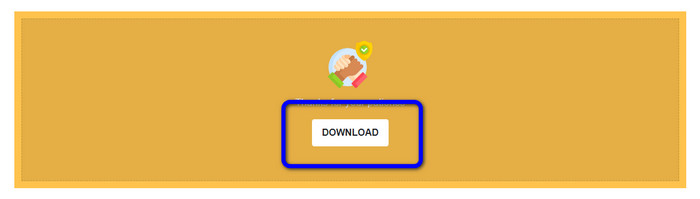
Bölüm 3. Mac ve Windows'ta NEF'i JPG'ye Dönüştürmek İçin Pratik Yöntem
NEF'i JPG'ye dönüştürmek için Windows veya Mac kullanmayı tercih ederseniz, şunu kullanın: Photoshop. Adobe Photoshop yalnızca görüntüleri düzenlemek için iyi değildir. NEF dahil olmak üzere çeşitli dosyaları dönüştürmek açısından da güvenilirdir. Ek olarak, NEF'i toplu olarak dönüştürebilirsiniz. JPG Photoshop'ta. Ayrıca, tüm kullanıcılar için mükemmel hale getiren hızlı bir dönüştürme sürecine sahiptir. Üstelik çevrimdışı program, görüntülerinizin kalitesini koruyabilir. Bu şekilde, dosyaları dönüştürdükten sonra fotoğrafın yine de tatmin edici bir kaliteye sahip olmasını sağlayacaktır. Ancak, Adobe Photoshop 100% ücretsiz değildir. Programı kullanmak için bir abonelik planı satın almanız gerekir. Yalnızca 7 günlük ücretsiz deneme sürümü sunar. Ek olarak, yükleme işlemi çok karmaşıktır.
Aşama 1. İndir Adobe Photoshop bilgisayarınızda. Ardından, programı kurduktan sonra, arayüzü görmek için başlatın. Daha sonra şu adrese gidin: Dosya menü ve seçin Açık NEF görüntü dosyasını eklemek için.
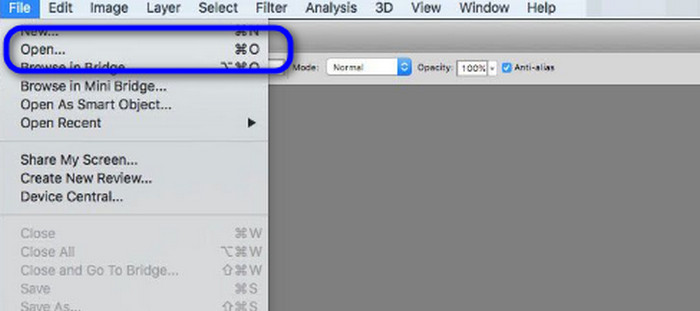
Adım 2. NEF görüntüsünü arayüze ekledikten sonra, tekrar Dosya menüsünü seçin ve Farklı kaydet seçeneği.
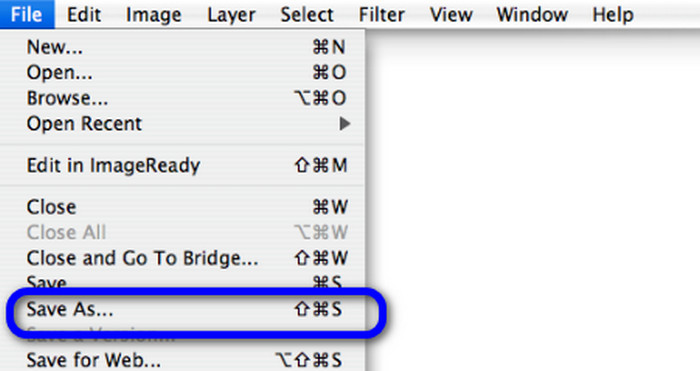
Aşama 3. Ardından, seçin JPG format seçeneğinden ve tıklayın Kayıt etmek.
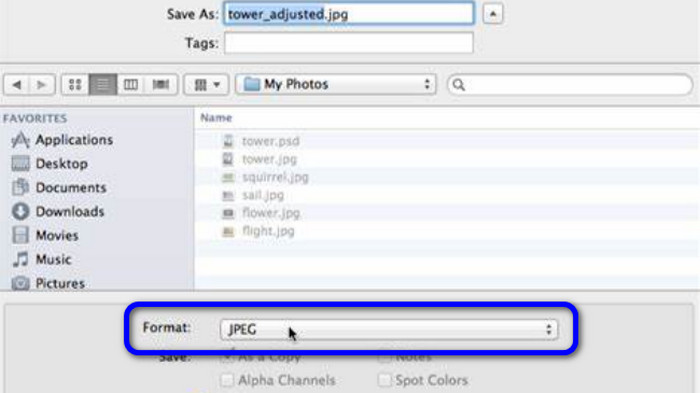
Bölüm 4. Önerilen Görüntü Dönüştürücü
Bu bölümde, diğer görüntü formatlarını çevrimiçi olarak dönüştürmek için başka bir görüntü dönüştürücü arıyorsanız, FVC Ücretsiz Resim Dönüştürücü sizin için en iyi çözüme sahiptir. Bu çevrimiçi görüntü dönüştürücü, çeşitli biçimleri kolayca dönüştürebilir. FVC Free Image Converter, JPG, PNG, GIF, BMP, TIFF ve daha fazlasını destekler. Ayrıca görüntü dönüştürücüye Google, Explorer, Edge, Firefox ve daha fazlası gibi farklı tarayıcılardan erişebilirsiniz. Ayrıca, dönüştürme işlemini sadece birkaç saniye içinde tamamlayarak tüm kullanıcılar için kolaylık sağlayabilirsiniz. Ayrıca, bu çevrimiçi araçta birden fazla resim yükleyebilirsiniz. Toplu dönüştürme özelliği ile aynı anda 40 adede kadar resim yükleyebilirsiniz. Ek olarak, dönüştürülen görüntüleri indirirken tek bir tıklama ile indirebilirsiniz.
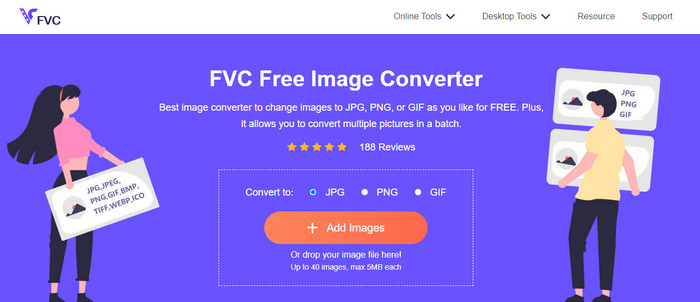
Bölüm 5. NEF'i JPG'ye Dönüştürme Hakkında SSS
1. JPG'yi NEF'e dönüştürmek mümkün mü?
Ne yazık ki, bir JPG dosyasını NEF'e dönüştüremezsiniz. Bunun nedeni, NEF'in bir Nikon fotoğraf makinesinde çekilmiş gerçek bir çekim olmasıdır. NEF formatı, bir fotoğrafçı bir Nikon fotoğraf makinesi kullandığında ve dijital dosyalar yüklediğinde kullanılır.
2. NEF dosyası nasıl açılır?
Windows'unuzda doğru codec bileşenine sahipseniz, NEF dosyasını kolayca açabilirsiniz. Ancak NEF dosyasını açamıyorsanız, indirilebilir programların yardımına ihtiyacınız var. Microsoft Camera Codec Pack, Adobe Photoshop, Irfan View, GIMP ve daha fazlasını kullanabilirsiniz.
3. Neden NEF'ten JPG'ye dönüştürmelisiniz?
Bazı programlar ve resim editörleri NEF dosyalarını desteklemediğinden NEF'i JPG'ye dönüştürmek çok önemlidir. Ayrıca NEF, cihazda çok fazla depolama alanı tüketen büyük bir dosya boyutuna sahiptir. Bu nedenle, en iyi seçim NEF dosyasını JPG'ye dönüştürmektir.
Sonuç
NEF dosyaları size yüksek kaliteli görüntüler sunabilir. Ancak, bazı tarayıcılar ve programlar dosyayı desteklemez ve bu sinir bozucudur. Neyse ki, gönderi dönüştürmek için mükemmel bir çözüm sağladı NEF'den JPG'ye dönüştürücü. Buna ek olarak, gönderi sizi diğer resim formatlarını dönüştürmek için kullanabileceğiniz başka bir çevrimiçi resim dönüştürücü ile tanıştırdı. FVC Ücretsiz Resim Dönüştürücü. Çeşitli görüntü biçimlerini dönüştürmek için bu çevrimiçi dönüştürücüyü kullanabilirsiniz.



 Video Dönüştürücü Ultimate
Video Dönüştürücü Ultimate Ekran kaydedicisi
Ekran kaydedicisi



